目录
1 首次设置
1.1.1 上电
1.1.2 连接
1.1.3 访问web
1.1.4 设置SSH 以及管理员密码
2 联网设置
2.1.1 使用网线上网
2.1.2 DHCP 联网
2.1.3 Static 联网
2.1.4 PPPoE 联网
2.1.5 使用无线上网
3 无线设置
4 修改网关IP
5 配置蓝牙上报
6 配置恢复

说明介绍
蓝牙网关内置路由器功能, 配置网关时,可将其理解为一个路由器, 但其只有WAN口,没有LAN口, 直接通过网线连接WAN口是无法访问蓝牙网关的,建议首次配置采用无线方式,连接蓝牙网关进行 配置。进入配置页面后,只需配置号TCP SERVER的IP地址,及端口号即可,如果你要采用无线方式 入网,还需设置SSID及密码。TCP SERVER可以是内网IP也可以是外网IP,请根据部署的情况去设置
注意:内网通讯时,需确保网关与服务器在同一网段。
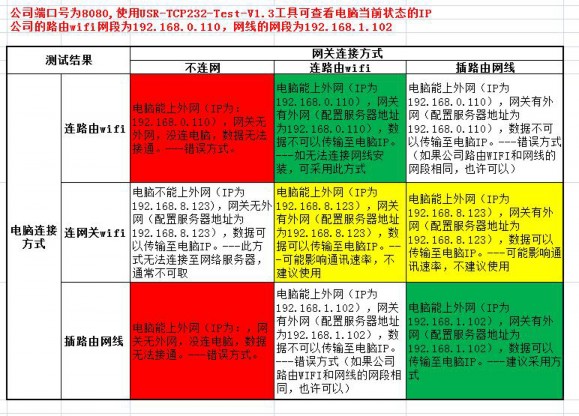
1 首次设置
使用标配的电源,插到网关的电源口,通电等待几十秒,无线指示灯(绿色)亮起,表示路由器系 统启动完成。
使用电脑或者其他无线设备搜索无线热点,你的路由器默认的 SSID请见路由器的标签。搜索到路由 器对应的 SSID
后,然后连接。
连接名称为IMYFIY开头,结尾为标签上MAC地址最后3位的WIFI,默认密码为goodlife
打开浏览器,在地址栏输入http://192.168.8.1,即可进入路由器的管理界面。
1.4 设置SSH 以及管理员密码 进入管理界面后,会提示没有设置密码,直接点击“登录”即可。
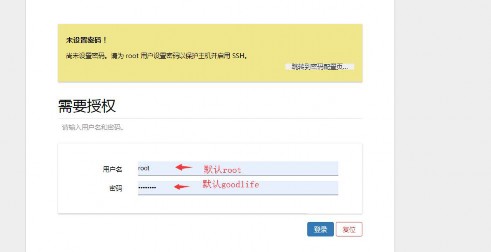
进入到主页面后,点击“跳转到密码配置页”进行密码 修改。注,为了安全起见,一定要修改管 理密码。
跳转到密码页面后,需要在此处填写你要修改的密码
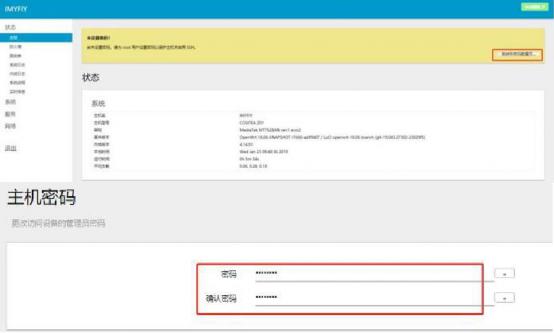
密码填写完毕后,直接滑动鼠标到页面的底部,点击“保存并应用”按键,应用成功后, 会跳转回到 本页面,至此,密码修改完毕。
DHCP 是路由器默认的联网方式,也是最常用的联网方式。DHCP 一般不需要手动配置, 直接用一 根网线从上游的LAN 口,连接到路由器的网口(默认是WAN 口)即可。如果出现IP 子网冲突的情况,请参考修改 网关IP。
静态IP 联网一般用于互联网服务运营商(ISP)给你分配了固定的 IP 地址的情况,你需要根 据ISP 提供给你的信息进行填写,一般包括 IP 地址、网关、子网掩码和DNS 服务器等等。
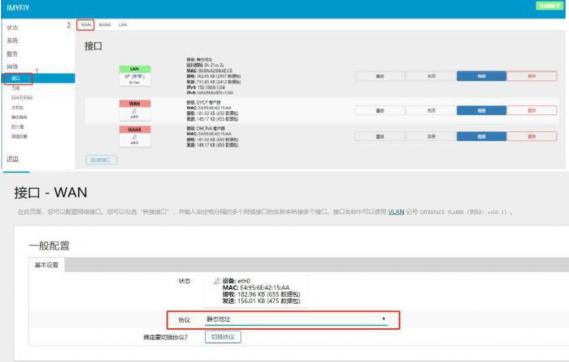
填写你的 ISP 提供给你的所有信息,没有的保留原始值,如 IPv6:
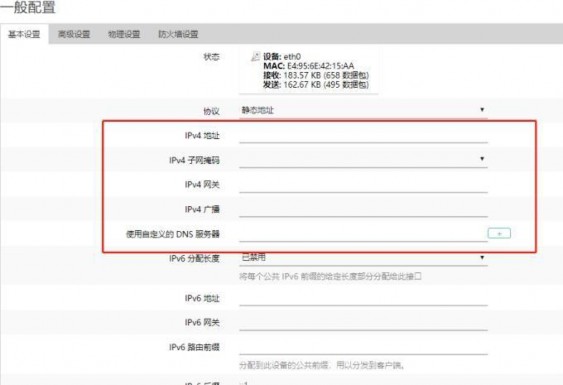
最后在底部点击“保存并应用”。
PPPoE 也是一种常见拨号上网协议,你的互联网服务运营商(ISP)通常会提供一个账号和密 码给你,用这个账号和密码进行拨号上网。
设置入口在网络->接口->WAN:
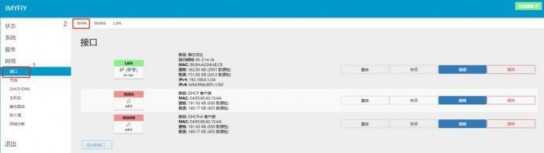
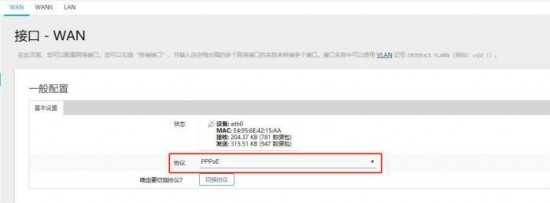
协议选择“PPPoE”,然后点击“切换
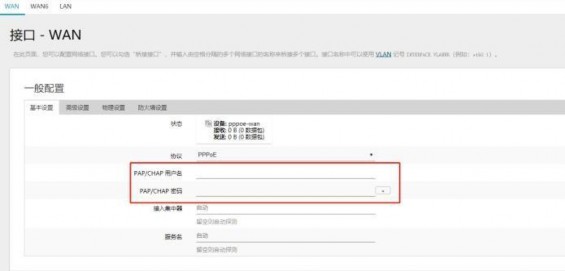
协议”:填写你的 ISP 提供给你账号 和密码: 最后在底部点击“保存并应用”。
在没有网线的情况下,可以选择无线中继的方式进行联网。 注:如果中继不成功,会进入扫描模式,此时路由器的AP 不可用,直到中继连接成功,AP 才可用。
设置入口在网络->无线:
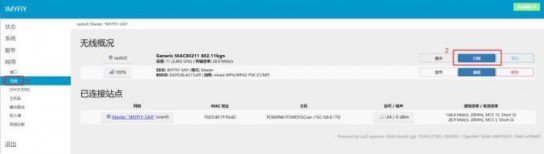
点击“扫描”,会列举所有当前可用的 AP 列表,点击“加入网络”,填写正确的密码,再点击“提交”,会进入详细的配置页面,一般不需要更改参数,直接点击底部的“保存并应用” 即可。
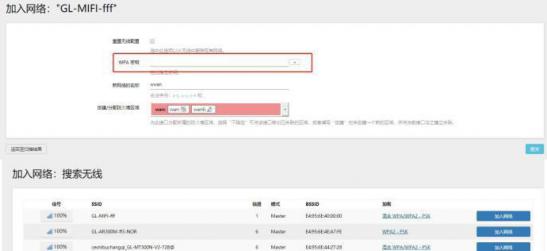
注:无线连接过程,涉及到无线的重启,所有无线会断开,需要重新连接路由器的 SSID。如出现 配置回滚提示,选择“强制应用”,前提是重新连接了路由器的 SSID,否则配置不生效。
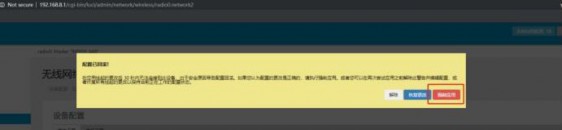
无线设置可以修改 SSID、密码、信道等,其他高级配置一般很少需要更改
设置入口在网络->无线:
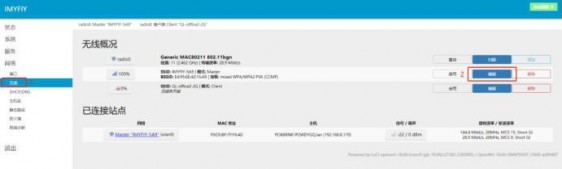
SSID 入口在网络->无线->接口配置->基本配置
密码以及加密方式入口在网络->无线->接口配置->无线安全
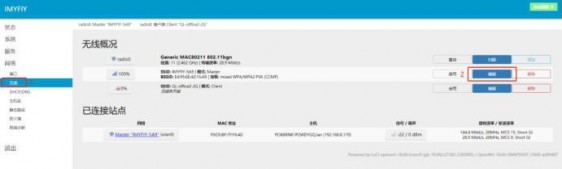
通常只有以下两种情况需要修改网关 IP 地址:
1) 使用DHCP 协议的时候,遇到跟上游的子网冲突
2) 自己想修改一个对自己友好的网关地址 设置入口在网络->接口->lan:
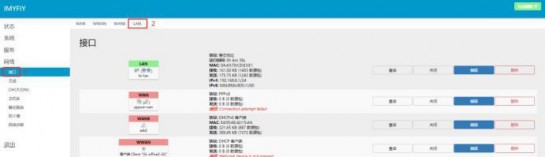
根据实际情况,修改IP 地址以及子网掩码,然后点击顶部的“保存并应用”:
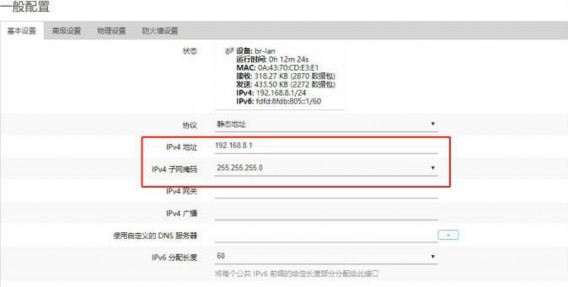
提示,修改网络配置,会重启网络接口,无线可能会断开,需要重连。
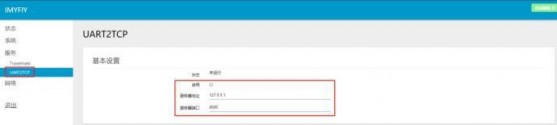
设置入口在服务>UART2TCP-: 正确填写服务器地址和端口,然后勾上“启用”,再点击“保存并应用”,即可开启蓝牙透传服务。可根 据实际情况选择其中一种连接方式
有时候进行了某些参数修改,但是最后想放弃修改,点击顶部的“未保存的配置”,然后点击“恢 复”按键。
另外,在某些情况修改配置未生效,可以选择强制应用,点击顶部的“未保存的配置”,然后点击 “保存并应用”按键

关注微信公众号